Cum să măriți dimensiunea maximă de încărcare PHP
Publicat: 2021-10-29Faptul că citiți această postare înseamnă că ați întâmpinat o problemă în timp ce încărcați fișiere pe site-ul dvs. WordPress. Dar nu vă faceți griji, vă voi oferi mai mult de o soluție rapidă pentru această problemă. „Depășește dimensiunea maximă de încărcare pentru acest site” este o problemă comună cu care se confruntă adesea profesioniștii sau proprietarii de site-uri web în timpul încărcării unui fișier HTML. Din fericire, puteți crește dimensiunea maximă de încărcare PHP pentru a rezolva această problemă.
WordPress este puterea internetului și poate fi folosit pentru construirea și rularea oricărui tip de site personal sau de afaceri. Dacă încă nu ai propriul tău site web, consideră că este un semn să obții unul. Mai mult, cu instrumentele și tehnologiile avansate, a avea un site este destul de ușor acum.
Cuprins
Care este dimensiunea maximă de încărcare PHP?
În mod implicit, PHP permite încărcarea maximă a fișierelor de 2 MB. Limita există din motive de securitate și eficiență, deoarece împiedică utilizatorii să vă inunde site-ul cu fișiere media inutil de mari.
De ce să măriți dimensiunea maximă de încărcare PHP?
Dacă nu sunteți sigur care este dimensiunea maximă actuală de încărcare în WordPress, o puteți verifica navigând la panoul de administrare WordPress> Media> Adăugați nou. Veți vedea dimensiunea maximă de încărcare în partea de jos a ecranului. În primul rând, nu este o problemă cu WordPress. Redimensionarea fiecărui fișier înainte de încărcare poate fi o sarcină consumatoare de timp. Prin urmare, trebuie să măriți limita de dimensiune de încărcare atunci când este necesar.
Din fericire, există multe modalități de a crește limita de dimensiune a fișierului de încărcare în PHP, folosind oricare dintre următoarele metode explicate. Scriu acest ghid pentru a oferi toate soluțiile posibile. Cu toate acestea, în funcție de gazda dvs. web, unele metode pot să nu funcționeze. În acest caz, încercați să contactați furnizorul dvs. de găzduire web. Să începem.
Cum să măresc dimensiunea maximă a fișierului de încărcare WordPress?
Este important să înțelegeți de ce se întâmplă această problemă pentru a o remedia. Mulți furnizori de găzduire web mențin limita scăzută în mod implicit, așa că poate fi problema furnizorului dvs. de găzduire sau poate fi o problemă la nivel de server. Cu acest articol, voi încerca să explic diferitele cauze principale ale problemei, astfel încât să puteți găsi soluția potrivită pentru a o remedia. Iată câteva modalități prin care puteți rezolva problema cu dimensiunea maximă a fișierului de încărcare WordPress. Hai să sapă în-
Opțiunea 1: Remediați sau creșteți dimensiunea maximă de încărcare PHP într-o instalare pe mai multe site-uri
Dacă executați o instalare pe mai multe site-uri, este posibil să doriți să personalizați limita de încărcare pentru site-ul dvs. Cu toate acestea, puteți seta limita numai dacă serverul dvs. o permite. De exemplu, dacă serverul dvs. este setat la 20 MB, atunci nu puteți depăși limitele de peste 20 MB din setările de rețea. Cu toate acestea, dacă serverul dvs. este setat la 20 MB, atunci îl puteți seta până la 20 MB din rețea. setări. Urmați pașii dați -
Conectați-vă la panoul de administrare WordPress și navigați la Site-urile mele> Administrator de rețea> Setări.
Derulați în jos și faceți dublu clic pe opțiunea Dimensiune maximă a fișierului de încărcare. Introduceți valoarea în KB pentru a crește dimensiunea fișierului de încărcare și faceți clic pe Salvare modificări pentru a salva modificările.
Asta e. Ați mărit cu succes limita de dimensiune de încărcare într-o instalare pe mai multe site-uri.
Opțiunea 2: Remediați sau creșteți dimensiunea maximă de încărcare PHP folosind furnizorul de găzduire web
Dacă nu vă simțiți confortabil cu procesul manual, ar trebui să încercați să o faceți folosind furnizorul dvs. de găzduire web. Există două moduri pe care le puteți folosi pentru a crește dimensiunea maximă de încărcare PHP -
Folosind cPanel-ul găzduirii dvs
Dacă rulați site-ul dvs. WordPress pe o gazdă care oferă cPanel, atunci ar trebui să vă fie mai ușor să creșteți dimensiunea utilizând interfața.
Pasul 1: Conectați-vă la cPanel și faceți clic pe Selectați versiunea PHP din secțiunea Software .
Pasul 2: Faceți clic pe Comutare la opțiunile PHP.
Pasul 3: Acum, faceți clic pe opțiunea upload_max_filesize , selectați valoarea din meniul derulant și faceți clic pe Salvare pentru a salva modificările.
Opțiunile pot avea nume diferite, în funcție de furnizorul dvs. de găzduire web. Cu toate acestea, ar trebui să fie suficient de asemănător pentru ca dvs. să înțelegeți și să faceți modificările în consecință.
Contactați furnizorul dvs. de găzduire pentru ajutor
Dacă întâmpinați probleme la încărcarea fișierelor, dar nu ați putut efectua singur modificările, puteți încerca, de asemenea, să contactați asistența pentru clienți a furnizorului dvs. de găzduire web. Aproape fiecare companie de găzduire oferă asistență pentru clienți pentru a-și ajuta clienții care au nevoie. Tot ce trebuie să faceți este să întrebați serviciul de asistență pentru clienți cu privire la limita de dimensiune de încărcare și o va face pentru dvs. Personalul de asistență este tehnic, iar limita de încărcare este o sarcină banală pentru o persoană de asistență tehnică, ar trebui să o poată face într-un minut.
Opțiunea 3: setările serverului pentru a repara sau a crește dimensiunea maximă de încărcare PHP
Dacă vă simțiți confortabil cu modificarea setărilor serverului, ar trebui să utilizați această metodă. Există o mulțime de setări de server care pot afecta modul în care sunt gestionate încărcările de către site-ul dvs. Cu toate acestea, majoritatea tutorialelor greșesc, deoarece încearcă să facă modificări inutile. Conform documentației PHP, trebuie să luați în considerare doar următoarele trei directive-

Post-max-size: această opțiune setează dimensiunea maximă permisă a datelor postării și afectează, de asemenea, încărcarea fișierului. Pentru a crește limita de încărcare, această valoare ar trebui să fie mai mare decât upload_max_filesize
Upload_max_filesize: definește dimensiunea maximă de încărcare permisă
Memory_limit: În cazul în care limita de memorie este activată de scriptul de configurare, aceasta afectează și încărcarea fișierului și ar trebui să fie mai mare decât post_max_size în general.
Trebuie să modificați setările pentru aceste trei directive pentru a crește dimensiunea maximă de încărcare PHP. Iată diferitele modalități de a modifica setările serverului.
Măriți dimensiunea de încărcare în php.ini
Fișierele php.ini sunt acolo pentru a guverna configurarea generală implicită a serverului dumneavoastră. Pentru a edita fișierul php.ini, conectați-vă la site-ul dvs. prin FTP sau SFTP. Sau puteți, de asemenea, să accesați fișierul php.ini din directorul rădăcină al site-ului și să deschideți sau să creați un fișier php.ini. Dacă localizați fișierul php.ini existent, atunci căutați următoarele directive și modificați valorile. Sau puteți, de asemenea, să copiați și să lipiți următorul cod -
| upload_max_filesize = 15Mpost_max_size = 16Mmemory_limit = 18M |
Valorile date, cum ar fi 15M, 16M și 18M etc., nu sunt puncte de referință. Puteți introduce și valorile dorite. Cu toate acestea, asigurați-vă că memory_limit este mai mare decât post_maxsize și post_max_site este mai mare decât upload_max_filesize.
Editați fișierul .htaccess
În funcție de restricțiile din serverele dvs., este posibil să nu puteți utiliza fișierele php.ini. În acest caz, puteți accesa și modifica fișierul .htaccess. Este un fișier ascuns special care conține diverse setări ale site-ului dvs. Puteți utiliza setările pentru a modifica comportamentul serverului, până la un nivel specific de director. În cazul în care metoda de mai sus nu a funcționat, vă sugerăm să încercați această metodă. Conectați-vă la site-ul dvs. folosind FTP, aruncați o privire în directorul rădăcină și găsiți fișierul .htaccess. Deschideți și editați fișierul. Căutați următoarele directive și modificați valorile în consecință. Sau doar copiați și lipiți următorul cod pentru a crește dimensiunea de încărcare PHP -
| 1.php_value upload_max_filesize = 10M2.php_value post_max_size = 12M3.php_value memory_limit = 16M |
Notă: Dacă primiți un mesaj de „eroare internă a serverului” în timp ce editați fișierul .htaccess, înseamnă că serverul dumneavoastră rulează PHP în modul CGI. Practic, această metodă nu va funcționa și nu puteți rula comenzile de mai sus în fișierul dvs. .htaccess. Puteți reveni înapoi la acest cod în acest caz.
Editați fișierul wp-config.php
O altă modalitate de a crește dimensiunea maximă de încărcare PHP este prin editarea fișierului wp-config.php. Trebuie să accesați directorul rădăcină WordPress folosind FTP sau SSH și să navigați la fișierul wp-config.php. Acum, deschideți și editați fișierul. Căutați următoarele directive și modificați valorile în consecință. Sau doar copiați și lipiți următorul cod pentru a crește dimensiunea de încărcare PHP -
| [email protected]_set( 'upload_max_size' , '18M' );[email protected]_set('post_max_size', '12M');[email protected]_set('memory_limit', '10M'); |
Nu uitați să salvați modificările după ce ați editat fișierul wp-config.php.
Editați fișierul functions.php al temei dvs
Dacă niciuna dintre setările serverului menționate mai sus nu funcționează, puteți încerca, de asemenea, să faceți modificări în fișierul function.php al temei. În unele cazuri, este posibil să nu puteți accesa fișierul php.ini sau .htaccess, în funcție de restricțiile de pe server. Cu toate acestea, puteți crește dimensiunea maximă de încărcare PHP adăugând codul dat în fișierul functions.php al temei dvs.
| [email protected]_set( 'upload_max_size' , '18M' );[email protected]_set('post_max_size', '12M');[email protected]_set('memory_limit', '10M'); |
Notă: Rețineți că trebuie să editați fișierul functions.php de fiecare dată când schimbați tema, altfel dimensiunea maximă de încărcare va reveni la valorile implicite.
Opțiunea 4: Remediați sau creșteți dimensiunea maximă de încărcare PHP folosind un plugin
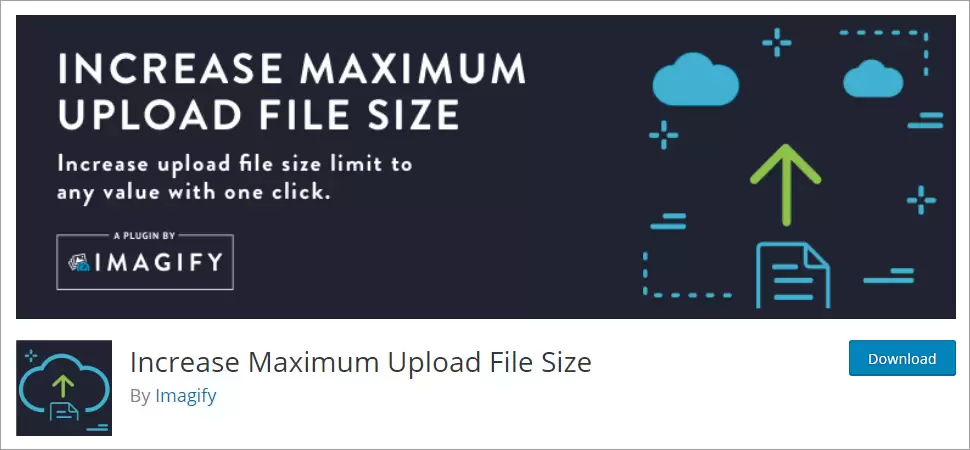
Vă voi recomanda să utilizați oricare dintre metodele explicate mai sus pentru a vă mări dimensiunea maximă de încărcare PHP numai dacă puteți gestiona câteva metode tehnice. Cu toate acestea, dacă sunteți doar un începător și nu sunteți confortabil cu modificările manuale ale setărilor serverului, vă recomand să evitați oricare dintre metodele menționate mai sus. În astfel de situații, ți-aș recomanda să folosești un plugin. Există diverse plugin-uri disponibile care vă pot ajuta să vă măriți dimensiunea maximă de încărcare PHP.
Recomandare rapidă: utilizați pluginul Creștere dimensiunea maximă a fișierelor de încărcare. Acest plugin poate detecta automat limitele de încărcare stabilite de server, furnizorii de găzduire și WordPress. Puteți accesa cu ușurință setările pluginului din panoul principal de administrare WordPress. Acest plugin este ușor de instalat și mai ușor de utilizat. În plus, vine gratuit și nu trebuie să plătești pentru a-l folosi. Să începem cu pașii pentru a-l folosi -
Conectați-vă la panoul de administrare WordPress.
Navigați la Tabloul de bord> Plugin-uri> Adăugați nou . Căutați „Măriți dimensiunea maximă a fișierelor de încărcare” și apoi activați și instalați pluginul.
După instalarea cu succes, accesați setările pluginului și introduceți pur și simplu valoarea pentru dimensiunea de încărcare.
Faceți clic pe butonul Salvare modificări pentru a efectua noile modificări.
Asta e. Ați mărit cu succes dimensiunea maximă de încărcare PHP folosind metoda pluginului.
rezumat
WordPress este cunoscut pentru flexibilitatea sa. Îl poți modifica oricând în funcție de nevoia ta și există întotdeauna o modalitate de a o face. Puteți utiliza oricare dintre metodele menționate mai sus pentru a face modificările dorite și pentru a crește dimensiunea maximă de încărcare PHP. După cum puteți vedea, creșterea limitei de încărcare nu este atât de complexă. În plus, există mai multe moduri de a face acest lucru. Prin urmare, alege metoda cu care te simți cel mai confortabil și fă modificările în consecință. Sperăm că acest tutorial vă va fi de ajutor.
